На чтение 5 мин Просмотров 1.1к.
Неопытные пользователи интересуются вопросом, почему не скачивается «Ватсап». Быстро устранить неполадку возможно, однако мессенджер не всегда выводит на экран код ошибки. Если сбой не связан с работой серверов WhatsApp и софт не грузится из-за отказа в доступе, проблему устраняют с учетом рекомендаций разработчика.
Содержание
- Типы ошибок скачивания и способы их устранения
- Недостаток памяти
- Не скачивается через Google Play
- Сбой «Диспетчера задач»
- Несовместимость ОС
- Недоступность в стране
- Приложение уже установлено
- Особенности скачивания WhatsApp
- На iPhone
- На Android
- Коды ошибок в «Ватсапе»
- Обзор
Типы ошибок скачивания и способы их устранения
Обновленный WhatsApp Messenger для iPhone и Android работает стабильно, однако загрузке приложения мешают системные уязвимости. Частые причины сбоя – несовместимость оболочки с ОС, заводские блокировки на установку софта, особенности программного обеспечения телефонов и планшетов. Способ устранения ошибки будет зависеть от ее причины.
Недостаток памяти
С подобным сбоем пользователи сталкиваются постоянно. Ресурсы смартфонов ограничены: если не очищать память от системного мусора, ОС предупредит о нехватке свободного места для программы.
Если не устанавливается WhatsApp, я запускаю на телефоне бустер Clean Master. Программа чистит кэш, а также удаляет забытые файлы больших размеров. Если памяти не хватает даже на установку клинера, почистите устройство вручную.
Инструкция:
- «Снесите» ненужные файлы в менеджере приложений, нажав на кнопку «Удалить» напротив неиспользуемого ярлыка. Кэш, который забивает оперативную память, хранится браузерами, видеоплеерами, фоторедакторами. Обновите любимые программы, очистив сохраненные ими данные.
- Запретите автозагрузку в магазине приложений. Зайдите в Play Market / App Store, удалите ненужные пакеты обновлений.
- Если формат софта – APK, почистите хранилище Downloads. Откройте диспетчер файлов, удалите забытые системные папки, загрузки.
При необходимости выполните «бэкап» системы до заводских настроек. Предварительно сохраните контакты и фото на съемной SD-карте. Резервное копирование данных и приложений ускорит процесс. После перезагрузки устройства скачайте мессенджер с «Плей Маркета», подключив старую учетную запись.

Не скачивается через Google Play
Ошибка возникает на «андроидах» версии ниже 4.1. При несоответствии ОС требованиям к установке отображается сообщение типа «Приложение несовместимо с используемым устройством».
Если не получается установить WhatsApp, я открываю параметры системы и сканирую смартфон на наличие обновлений: производители предусматривают дистанционную поддержку клиентов. Скачиваю предложенный файл согласно инструкции на экране.
Так, например, на популярных «Самсунгах» и ZTE можно обновить не только системное ПО, но и версию «Андроида». Если же ОС эмулирована на Android, но софт загружается в фирменной «Галерее», как у «Хуавея» и Nokia, проблему решают с помощью установки APK-файла. Поскольку WhatsApp может запретить распространение мессенджера вне Play Market, загрузите запасную APK для быстрой связи.

Сбой «Диспетчера задач»
Если при скачивании «Ватсапа» вылетает ошибка совместимости, поступаю следующим образом:
- Открываю «Диспетчер задач», нахожу раздел «Управление приложениями» и настраиваю системные утилиты – лаунчер ОС, Android Auto.
- Включаю их в случае блокировки.
- Настраиваю разрешения доступа к файлам на смартфоне. После перезагрузки «Ватсап» устанавливается без отказа.
Сбой «Диспетчера задач» может быть связан с приостановкой сервисов Google Play, когда учетная запись на устройстве блокируется. Если ОС выводит предупреждающее оповещение, кликните по крестику. В этом случае APK-файл загрузится.
Для корректной работы разрешите установку софта из сторонних источников.
На устройствах iOS «Диспетчер задач» открывается двойным нажатием кнопки Home. Просмотрев список приложений, запустите нерабочий App Store или другой менеджер загрузок. Альтернативный вариант – сброс всех настроек с сохранением данных в iCloud.
Несовместимость ОС
Если пользуетесь смартфоном уверенно, но не знаете, почему не скачивается «Ватсап», обновите версию системы. Минимальные требования к ОС – четвертый «Андроид» Jelly Bean, «Айос» 4.3, «Блэкберри» 4.6, «Виндоус Фоун» 7.5.
Недоступность в стране
Чтобы скачать заблокированный WhatsApp в официальном магазине, устанавливают VPN/Proxy, а также меняют геолокацию, регистрируя новую учетную запись Google. Простой вариант – установить мессенджер в формате APK после удаления «Гугл Плея». Найти обновленную версию без вирусов можно на TrashBox.
Приложение уже установлено
Если мессенджер не загружается через магазин приложений, а вместо кнопки «Скачать» есть «Обновить», файл уже имеется в системе. Удалите старую оболочку без рабочего ярлыка, загрузите официальный «Ватсап».

Особенности скачивания WhatsApp
При установке мессенджера на смартфон или планшет учитывают требования к софту.
На iPhone
Учетка Apple ID предполагает установку мессенджера из официального магазина «Эпл». В случае джейлбрейка системы «Ватсап» загружают с помощью стороннего ПО или посредством переноса файла IPA с компьютера на девайс по USB.
На Android
Пользователи «Андроида» не ограничены в выборе поставщика софта. Единственным условием становится формат – APK. При этом версию «Ватсапа» выбирают на усмотрение. Чем новее прошивка, тем больше свободной памяти требуется для мессенджера (до 1 Гб). Размер самого файла составляет 50 Мб.
Коды ошибок в «Ватсапе»
При установке WhatsApp может выдавать системные отчеты. В них указывается код Error с описанием.
Список:
- 101, 498, 919 – недостаточно места на устройстве.
- 403, 495, 504, 911, 920, 923 – сбой загрузки / установки.
- 413, 481, 491, 492, 505, 907, 910, 921, 927, 941 – проблема с учетной записью.
- 490 – сбой передачи данных / сети.
- 11 – некорректная работа сервисов Google Play.
- 24 – незавершенная установка.
После удаления WhatsApp ошибка не устранится. Воспользуйтесь вышеописанной инструкцией, чтобы переустановить рабочую версию мессенджера. Устранение неполадки займет 5–10 минут.
Обзор
Если у вас возникли проблемы при обновлении WhatsApp с Google Play Маркета, и вы видите какую-либо из следующих ошибок, пожалуйста, читайте дальше:
- Коды ошибок
- «Недостаточно места на устройстве»
- «Это приложение несовместимо с вашим устройством Android»
- «Недоступно в вашей стране»
Если ваш случай не описан выше, пожалуйста, ознакомьтесь с разделом «Справка» Google Play для получения способов устранения проблемы.
Коды ошибок
Для ошибок с кодами: 413, 481, 491, 492, 921, 927 и 941
- Удалите аккаунт Google, перейдя в Настройки > Учетные записи > Google > и выберите свой аккаунт.
- Нажмите на Меню и выберите Удалить уч. запись.
- Перезагрузите свое устройство, перейдите обратно в Учетные записи и добавьте ваш аккаунт Google снова.
- Очистите кэш, которая хранится в приложении из Google Play Маркета, перейдя вНастройки > Приложения > Google Play Маркет > Очистить кэш, а такжеОчистить данные.
- Попробуйте загрузить еще раз.
Для ошибок с кодами: 101, 498 и 919
Пожалуйста, следуйте инструкциям в разделе ниже «Недостаточно места на устройстве» и попробуйте установить WhatsApp снова.
Для ошибок с кодами: 403, 495, 504, 911, 920, 923, ошибки RPC, недопустимый Файл пакета, установка или загрузка неудачных ошибок
- Следуйте инструкциям в разделе «Недостаточно места на устройстве» для того, чтобы убедиться, что у вас есть достаточно места на вашем устройстве.
- Зайдите на сайт из браузера вашего телефона.
- Нажмите на Загрузить сейчас. Загрузка будет произведена в виде файла APK.Внимание: Вы должны включить Неизвестные источники, перейдя в Настройки> Безопасность > Неизвестные источники для того, чтобы сделать это.
- Откройте файл, чтобы начать установку.
Недостаточно места на устройстве
Если вам не удается установить WhatsApp из-за того, что на вашем устройстве недостаточного места, то вы можете попробовать, очистить кэш и данные Google Play Маркета:
- Перейдите в Настройки > Приложения > Google Play Маркет > Очистить кэш, а также Очистить данные.
- Перезагрузите устройство, затем попробуйте установить WhatsApp еще раз.
Если вы все еще не можете установить WhatsApp, вот несколько советов о том, как создать свободное пространство на вашем телефоне:
- Очистите кэш устройства, перейдя в Настройки > Память, нажмите наКэшированные данные.
- Переместите данные и приложения на внешнюю SD-карту.
- Удалите старые данные и приложения, которые вы больше не используете.
- Загляните в скрытые папки WhatsApp. Вы можете получить доступ к этим папкам только с помощью файлового менеджера:
- Папка для видео находится в:
/WhatsApp/Media/WhatsApp Videos/Sent. - Папка для изображений находится в:
/WhatsApp/Media/WhatsApp Images/Sent. - Папка для голосовых сообщений находится в:
/WhatsApp/Media/WhatsApp Voice Notes.
- Папка для видео находится в:
К сожалению, мы не можем сказать вам точно, сколько свободного места вам потребуется, но Google рекомендует минимум 1 ГБ свободного пространства при установке или обновлении приложения.
Внимание: Помните, что если вы удалите ваши WhatsApp изображения, голосовые сообщения или видео, то не сможете больше их просмотреть или прослушать.
Это приложение несовместимо с вашим устройством Android
Если вы видите сообщение об ошибке: «Это приложение несовместимо с вашим устройством Android».
Недоступно в вашей стране
Если вы видите ошибку «Недоступно в вашей стране» или, если способы, предложенные в разделе «Справка» Google Play, не помогут устранить проблему, вам потребуется скачать и обновить WhatsApp с сайта. Вам нужно одобритьНеизвестные источники в пункте Безопасность в настройках вашего телефона. Рекомендуем вам отключить данный пункт, как только вы скачаете и обновите WhatsApp с нашего сайта.
Удачи,
Служба поддержки WhatsApp
Сбои в работе WhatsApp случаются регулярно, иногда его сложно установить на телефон. Разбираемся, почему Ватсап не устанавливается на смартфон на Андроид после удаления программы. Смотрим, какие причины и как устранить проблему.
Почему не устанавливается мессенджер на Android
Самые частые причины кроются в сбое работы магазина приложений Play Store и смартфона. Почему Ватсап не устанавливается после удаления:
— На смартфоне Андроид недостаточно памяти после удаления.
— Завис магазин приложений и не отвечает.
— Нет стабильного подключения к интернету.
— Сбой в работе телефона после удаления.
Для проверки количества свободной памяти на устройстве зайдите в «Настройки» и откройте раздел с данными о памяти. Проверьте общий объем. Ватсап устанавливается на Android при наличии 300-500 Мг памяти.
Если памяти достаточно, закройте все открытые вкладки и магазин игр. Войдите заново и повторите попытку скачивания.
Если предыдущие способы не сработали — проверьте подключение к интернету. Зайдите в любой браузер и откройте любую страницу в поисковике. Если подключение стабильное — страница загрузится быстро. Если страничка не грузится — значит устройство на Андроид не подключен к интернету. Без него скачать Ватсап после удаления не удастся. Подключитесь к другой сети вай-фай или воспользуйтесь мобильным интернетом. Также можно включить и выключить режим полета — это перезагрузит сеть.
Если ни один способ не сработал, перезагрузите телефон на Андроид. Метод помогает сбросить все настройки после удаления и восстановить корректную работу системы и приложений. После включения попробуйте снова загрузить программу, обычно она устанавливается на Андроид в течение 2 минут.
Если хотите объединить Ватсап с другими соцсетями или мессенджерами, воспользуйтесь сервисом мультиссылок от Хиполинк. Конструктор предоставляет пользование уникальным сервисом бесплатно после регистрации.
Не устанавливается утилита: популярные решения
Если полная перезагрузка не помогла после удаления, воспользуйтесь следующими подсказками. Вероятно, на устройстве Андроид загружено кэш хранилище, происходит обновление или скачивание других приложений, возможны другие причины. Почему Ватсап не устанавливается на Андроид:
— Заполнение кэш памяти магазина игр, телефона. В этом случае нужно зайти в настройки смартфона, чтобы сбросить кэш и очистить данные. Далее важно перезагрузить устройство.
— Обновления в процессе. Если параллельно с загрузкой Ватсап устанавливается другое приложение или обновления, подождите. Магазин приложений работает в порядке очередности. Для загрузки новой программы дождитесь окончания текущих установок или обновлений.
— Error 11 или Ошибка 11. Для устранения ошибок проделайте следующие шаги. Зайдите в настройки телефона — Выберите раздел «Приложения» или «Управление приложениями» — Найдите из списка установленных «Play Store» — Кликните «Остановить». Принудительная остановка работы сбрасывает все настройки. После этого перезагрузите устройство и посмотрите снова, устанавливается Ватсап на Андроид или нет.
— Сбой в установленной версии. Чтобы мессенджер работал корректно и без сбоев, программа должна быть обновлено до последней версии после удаления.
Также мессенджер может не работать из-за проблем с картой памяти. Это решается очищением кэш и куки в настройках после удаления.
Сброс до заводских настроек
Этот способ позволяет полностью обнулить устройство. Все программы стираются, учетные записи закрываются, ошибки удаляются. Использовать сброс рекомендуется только в крайних случаях, после все устанавливается заново с нуля. Пошаговая инструкция после удаления программы:
— Откройте настройки устройства.
— Выберите «Дополнительные опции».
— Пролистайте вниз.
— Выберите «Сброс настроек».
— Подтвердите действие.
— Дождитесь окончания процесса и перезагрузки смартфона на Андроид.
— Зайдите в Плей Маркет.
— Найдите Ватсап.
— Скачайте и откройте приложение.
После этого программа устанавливается на Андроид без сбоев.
Радикальный способ
Если ни один метод не помог и Ватсап не устанавливается на Андроид с официального источника, скачайте программу из интернета. Важно качать установочный файл из надежных источников, чтобы не загрузить в телефон вирус или вредоносные ПО. Рекомендуется найти официальный сайт для закачки. Пошаговая инструкция:
— Откройте любой браузер на Андроид.
— В поисковой строке впишите «Скачать Ватсап».
— Найдите страницу, которой можно доверять.
— Выберите «Скачать» или «Установить».
— Запустите установку на смартфон (придется разрешить установку файлов из неизвестных источников).
— Дождитесь окончания распаковки и установки программы на Андроид.
— Откройте Ватсап.
— Восстановите персональную учетную запись (с помощью номера телефона).
Польза Хиполинк для Ватсап
Хиполинк — это мультизадачный сервис. С его помощью легко улучшить использование современных соцсетей и мессенджеров. Какие услуги сайт предоставляет для Ватсап:
— Объединение с Телеграм, Инстаграм, Вайбер, Мессенджер и другими сервисами.
— Создание платежной ссылки для отправки контактам (можно рассылать для получения оплаты за товары и услуги, сбора донатов/пожертвований).
— Создание прямой ссылки на чат для Инстаграм, Тик Ток, Ютуб. Прямой линк помогает развивать бизнес. Он дает возможность клиентам иметь прямой контакт для связи. Так можно быстро разрешить появившиеся проблемы, вопросы.
— Доступ к уникальным шаблонам конструктора. С их помощью можно создавать крутые аватарки, изображения для групповых чатов.
— Привязка Ватсап к лендингу, сайту, мини-визитке.
— Доступ к тематической кнопке WhatsApp для размещения на всех популярных ресурсах.
Пользование всеми услугами доступно после бесплатной регистрации.
Сервис также предоставляет бесплатное продвижение для блогов и аккаунтов в социальных сетях. Раскрутка происходит с помощью мультиссылки. Для начала продвижения нужно зарегистрироваться на Хиполинк. Далее создайте мультилинк, добавьте ссылку на продвигаемый ресурс. После создания разместите линк на популярных и посещаемых сайтах, группах.
Другие преимущества Хиполинк
— Упрощенное создание сайтов, лендингов, интернет-магазинов.
— Бесплатное пользование услугами и инструментами.
— Добавление способов оплаты на ресурсы.
— Доступ к инструментам аналитики сайтов.
— Помощь в выводе страниц в ТОП поисковых выдач Google и Яндекс.
— Собственный HTML блок.
— Доступ к шаблонам для оформления дизайна страницы.
— Отсутствие необходимости в команде разработчиков/программистов.
— Другие полезные и продвинутые инструменты и услуги.
Хиполинк — это современный сервис для решения многих современных IT задач. С его помощью легко создать нужный сайт, настроить его корректную работу. Также предлагаются обширные услуги для мессенджеров и социальных сетей. Большинство инструментов доступны к использованию бесплатно после регистрации.
WhatsApp входит в число наиболее скачиваемых приложений. С помощью данной программы можно обмениваться сообщениями, аудио и видеофайлами, фотографиями. Установка Ватсапа может потребоваться после замены смартфона или аппаратного сброса, однако данный процесс иногда сопровождается ошибками или сбоями.
Содержание
- Почему не скачивается Ватсап на телефон
- Что делать, если не скачивается Вацап
- Коды ошибок при установке Вотсап
Почему не скачивается Ватсап на телефон
Стоит рассмотреть наиболее распространенные причины, из-за которых загрузка WhatsApp прерывается или изначально считается невозможной.
Проблемы с интернетом
Сбой при загрузке Ватсапа может возникнуть из-за слабого или прерывающегося соединения. Если каждая попытка запустить загрузку сопровождается ошибкой или просто прерывается, стоит проверить скорость мобильного подключения и обратиться к своему оператору за решением проблемы.
Для проверки интернета рекомендуется воспользоваться сервисом Speedtest. Инструкция будет выглядеть следующим образом:
- необходимо открыть свой мобильный браузер;
- затем зайти на сайт speedtest.net;
- на главной странице появится большая кнопка «Начать», потребуется кликнуть на нее;
- далее придется подождать несколько секунд , пока система проанализирует скорость текущего подключения.
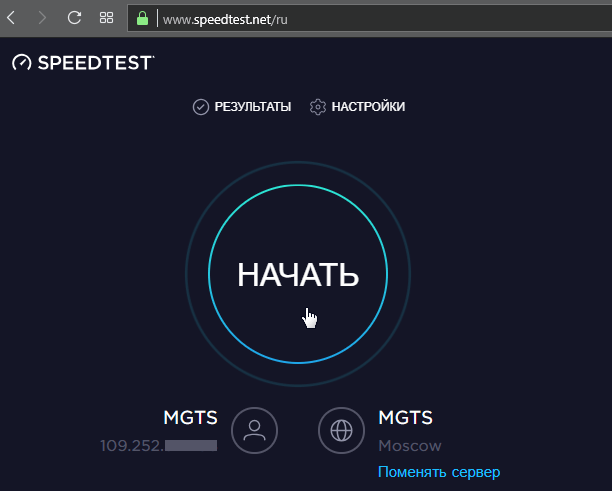
Результат будет выведен также на главной странице, сервис абсолютно бесплатный. Если полученных сведениях указано, что скорость близка к нулю, необходимо переключиться на Wi-Fi соединение или обратиться к оператору связи.
Низкое качество соединения может повлиять не только на загрузку Ватсапа, но и на стабильность работы уже установленного приложения. Чтобы мессенджер не выдавал ошибок, необходимо иметь стабильное подключение со скоростью не менее 1,2 Мб/сек.
Закончилось свободное место
Некоторые пользователи регулярно скачивают различные игры и приложения. Подобное обилие программ неизбежно приводит к потере большого количества свободного места. Если во время загрузки или инсталляции Ватсапа появляется окно с ошибкой, стоит проверить наличие памяти в смартфоне и, при необходимости, удалить все лишнее.
Для проверки остатка памяти нужно выполнить ряд простых действий:
- Необходимо открыть меню «Настройки».
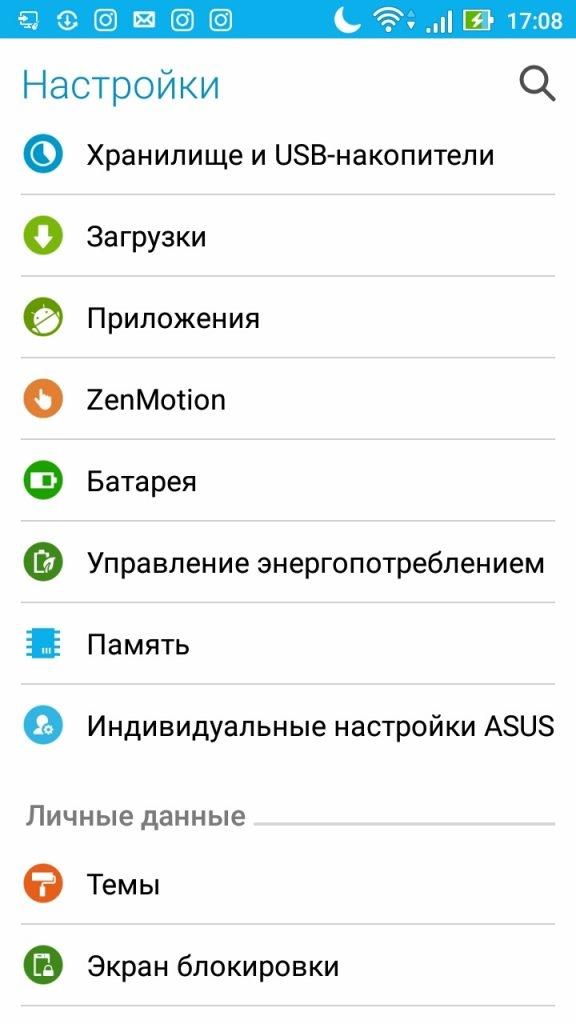
- Затем среди прочих разделов найти пункт «Память» и открыть его.
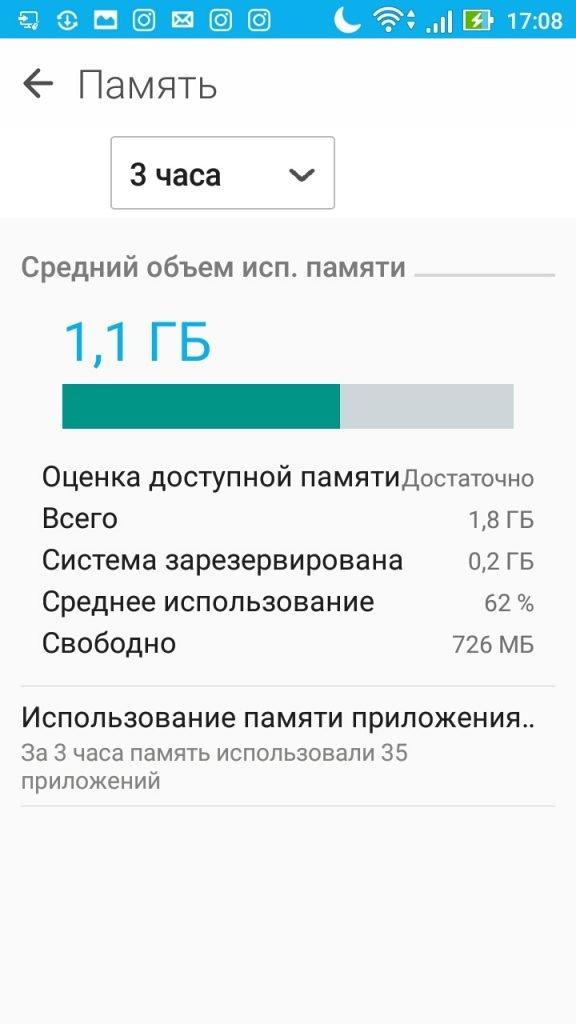
Перед пользователем откроется вся информации об общем количестве памяти и свободном остатке.
Если требуется освободить часть внутреннего пространства, тогда придется удалить некоторые приложения или медиафайлы.
Также можно зайти в раздел «Приложения» и посмотреть, сколько занимает каждая утилита. Там же можно удалить ненужные программы.
Приложение уже установлено
Вполне вероятно, что ошибка во время установки свидетельствует о том, что приложение уже установлено на смартфоне. Чаще всего в таком случае появляется всплывающее окно с кодом «Error 403».
Чтобы проверить эту версию, необходимо зайти в меню «Настройки», затем открыть раздел «Приложения». В списке всех программ следует отыскать WhatsApp.
Возможно, ярлык утилиты затерялся на рабочем столе, поэтому пользователь не заметил, что она уже имеется в телефоне.
Версия приложения не поддерживается телефоном
Несмотря на то, что мессенджер Ватсап совместим с большинством операционных систем, существует вероятность возникновения ошибки по этой причине. Версия приложения может оказаться несовместимой с текущей версией операционной системы или имеющейся прошивкой.
Специальных программ для проверки совместимости не существует, но на странице приложения в Play Market может возникнуть специальное предупреждение.
В таком случае, установка WhatsApp будет невозможной.
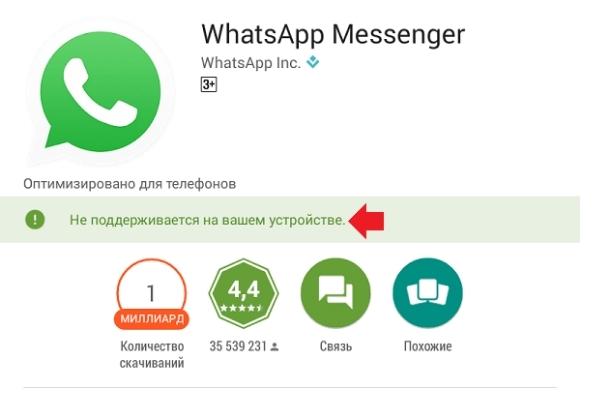
Исправить ситуацию поможет установка обновленной версии системы.
Некорректная работа диспетчера задач
Диспетчеры задач в большинстве случаев известны как «task killer». Эти приложения могут вызывать многочисленные ошибки в системе и работе других программ.
При наличии операционной системы 2.0 диспетчер задач может полностью отключить работу Ватсапа.
В некоторых случаях task killer временно блокирует работу мессенджера. Специалисты рекомендуют сначала устанавливать все необходимые приложения и мессенджеры, и только после этого запускать подобный софт.
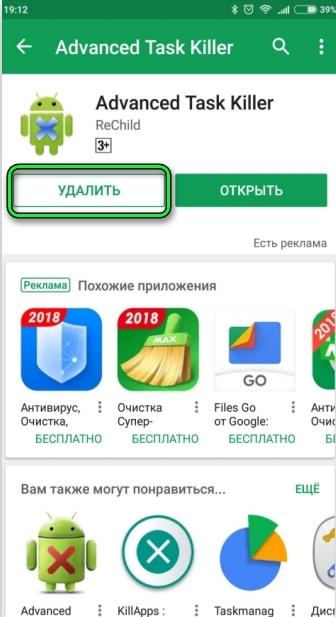
Для решения проблемы потребуется удалить сторонний диспетчер задач, после этого снова попробовать выполнить инсталляцию. Если Ватсап по-прежнему недоступен для скачивания, значит, проблема заключается в другом факторе.
Возникновение ошибки с кодом
При возникновении ошибки с кодом, пользователю будет гораздо проще разобраться с первопричинами подобной ситуации. Необходимо переписать код ошибки и поискать в сети информацию о нем. Чаще всего в описании к коду кроется метод решения проблемы.
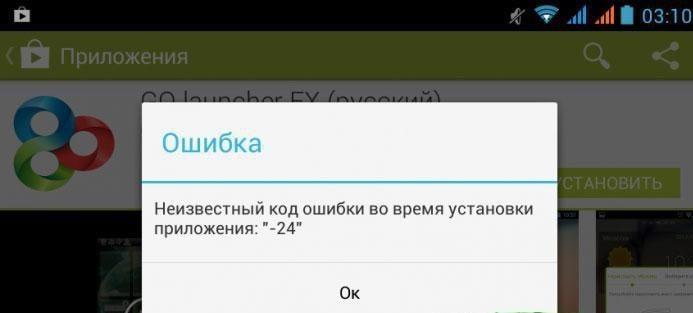
В некоторых случаях, избавиться от ошибки можно только с помощью специалиста. При наличии серьезного аппаратного сбоя, пользователь не сможет самостоятельно решить проблему. Если попытки избавиться от ошибки не привели к результату, стоит воспользоваться знаниями профессионалов.
Проблемы с Google Play Маркет
Play Market тоже подвержен различным техническим сбоям. Это одна из основных причин возникновения проблем со скачиванием утилит.
Если проблема кроется в перебоях работы Плей Маркета, на экране появится код ошибки 11. Пользователь не может повлиять на ситуацию, необходимо дождаться, пока восстановится работоспособность онлайн-магазина.
Также можно попробовать следующий порядок действий:
- зайти в меню «Настройки»;
- затем найти пункт «Приложения»;
- найти Play Market и кликнуть на него, чтобы перейти в магазин Google;
Далее потребуется удалить имеющуюся учетную запись из Плей Маркета и повторно зарегистрироваться. После окончания процедуры рекомендуется перезагрузить смартфон.
Ватсап не поддерживается в вашей стране
При возникновении подобной ошибки можно попробовать воспользоваться VPN сервисом. Найти подходящий ВПН можно в Плей Маркете, достаточно вбить название в поисковую строку.

Приложение VPN искусственно меняет местоположение владельца смартфона. Смена IP адреса снимает ряд ограничений, имеющихся в конкретной стране проживания. Пользователю остается попробовать загрузить WhatsApp при включенном VPN.
Загрузка приложения через ВПН никак не сказывается на работоспособности приложения и его функционале. Сразу после окончания загрузки, можно отключить VPN сервис и удалить программу.
Что делать, если не скачивается Вацап
Если не получается скачать и установить Ватсап, необходимо воспользоваться следующими рекомендациями:
- Необходимо перезагрузить устройство. Перезагрузка нередко устраняет множество мелких системных ошибок, вызывающих сбои в работе смартфона.
- Проверить корректность установленной даты и времени. Для этого нужно зайти в настройки и открыть раздел «Дата и время». Неверно выставленные параметры вызывают сбой в загрузке сторонних программ.
- Очистить кэш Google Play Market. Для этого нужно зайти в настройки, открыть раздел «Приложения» и найти там Плей Маркет. В открывшемся меню будет пункт «Очистить кэш».
- Проверить смартфон на вирусы. У большинства Android устройств имеется встроенный антивирус, который регулярно проверяет девайс. Рекомендуется скачать дополнительный антивирус или же проверить телефон уже имеющимся.
Также можно попробовать заново подключить Google аккаунт или же создать новый. В большинстве случаев, перечисленных методов достаточно, чтобы избавиться от проблемы с загрузкой WhatsApp.
Коды ошибок при установке Вотсап
Код ошибки помогает найти сведения о сбое и как можно быстрее решить проблему. У каждого сбоя имеется свое числовое значение. Стоит рассмотреть наиболее распространенные коды ошибок, их описания и варианты решения проблемы.
| Код ошибки | Описание проблемы | Решение |
| 413, 481, 491,492, 505, 907, 910, 921, 941 и DF-DLA-15 | Проблема заключается в Google аккаунте | Необходимо удалить свою учетную запись из Гугл, затем перезагрузить устройство. Далее необходимо снова добавить аккаунт. Также рекомендуется очистить кэш Play Market. |
| 101, 498 и 919 | Память телефона переполнена, нехватка свободного места для загрузки нового приложения | Нужно очистить память. Для этого потребуется зайти в раздел «Приложения» и удалить ненужные программы. Также у некоторых Андроид-девайсов есть Диспетчер телефона, в котором присутствует функция «Очистка памяти». |
| 403, 495, 504, 911, 920, 923, RPC | Отсутствие свободных секторов на диске | Скачивание Ватсапа иными способами в виде отдельного APK-файла. |
| 409 | Невозможно выполнить загрузку через используемую сеть. | Необходимо переключиться с мобильной сети на Wi-Fi или наоборот. Также можно воспользоваться VPN. |

Установить WhatsApp для Android бесплатно сегодня несложно. Для осуществления действия достаточно загрузить приложение из Google Play. Система автоматически выполнит процедуру установки. Однако в процессе выполнения манипуляции человек может столкнуться с рядом ошибок и проблем.
Содержание
- Причины, из-за которых Ватсап не устанавливается
- Как исправить?
- Виды ошибок в WhatsApp
- Возможные проблемы
- Основные причины, почему не устанавливается Whatsapp
- Ошибки WhatsApp и как их исправить
- Как исправить проблему на Android?
- Исправление проблемы на iPhone
- Возможные причины
- Почему WhatsApp не устанавливается
Причины, из-за которых Ватсап не устанавливается
Чтобы устранить проблему, нужно сначала выяснить, из-за чего она возникла. Наиболее частыми ошибками, приводящими к невозможности продолжения установки WhatsApp, являются:
Проблемы можно решить без обращения в сервисный центр и установки дополнительных утилит.
Как исправить?
Разбираясь, почему не устанавливается Ватсап на Андроид, первую очередь стоит проверить объем свободной памяти на телефоне или флеш карте. Само по себе приложение весит немного. Однако ему необходимо дополнительное место для нормального функционирования. Нужно учитывать, что система производит сохранение всех сообщений.

Важно! Для нормального функционирования WhatsApp в памяти устройства должны быть свободны минимум 100 мегабайт.
Если на дисплее появляется сообщение Error 24, проблема возникает из-за наличия на устройстве скрытой папки com.whatsapp, расположенной в /data/data. Она может появиться в результате предыдущих неудачных попыток загрузки приложения. Папка будет препятствовать дальнейшей нормальной работе приложения. Избавиться от проблемы можно, только сбросив настройки до заводских.
Если на устройстве присутствует Task-killer, он может препятствовать установке WhatsApp. Чтобы избежать возникновения ошибок, эксперты рекомендуют временно отключить утилиту или удалить вовсе. Только после того, как WhatsApp будет установлен, Task-killer стоит загружать заново.
Виды ошибок в WhatsApp
При установке и пользовании приложением, вы можете увидеть на экране следующие ошибки whatsapp:
Ошибка 11 в Ватсап— может появится в случаях, когда возникают проблемы с Сервисами Google Play, для ее устранения потребуется:
- Если проблема осталась, то перейдите в Настройки устройства, далее в раздел Все приложения (Диспетчер приложений);
- Остановите службу Сервисы Google Play, затем запустите повторно;
- Также для предотвращения Error 11 в WhatsApp перейдите в настройки Учетных записей;
- Удалите аккаунт, при помощи которого вы авторизуетесь в Play Market;
Ошибка 24 в Ватсап— единственное решение по устранению Error 24 в WhatsApp, является сброс устройства к заводским настройкам.
Ошибка 101 в Вацап — мало места на устройства и установлено очень много приложений, пожалуйста удалите ненужные.
Ошибка 403 в Ватсап — извещает нас о том, что на устройстве уже установлена копия WhatspApp, а установка двух Вастап на одно устройства обычными методами невозможна.
Читайте также: Два WhatsApp на Android. Рабочая инструкция
Жалобы на то, что у человека не устанавливается WhatsApp на Android, довольно-таки часто встречаются на тематических форумах и прочих интернет-ресурсах. Казалось бы, загрузка столь популярного мессенджера не должна вызывать каких-либо трудностей. Но в действительности процедура скрывает в себе несколько подводных камней, о которых стоит знать.
Возможные проблемы
Существует огромное количество ситуаций, при которых скачивание приложение прерывается на середине или даже не начинается. Но наиболее популярными и актуальными из них являются только три:
- Нехватка памяти.
- Неполадки с Play Market или лимит по интернет-трафику.
- Сбой устройства.
Если вы не уверены, с какой из них вы столкнулись, то пройдитесь по каждому из пунктов. Благо, наш сайт Online-WhatsApp стремится разбирать даже сложные ошибки в функционировании мессенджера и предлагать для них наиболее простые способы устранения.
Случай №1: Нехватка памяти
На странице магазина приложений указано, что Вацапу необходимо от 31 МБ пространства внутреннего накопителя. В действительности же желательно, чтобы свободно было не меньше 200 МБ. Если вы не вписываетесь в это окно, то желательно освободить пространство. Проще всего удалить бесполезные программы, которые давно не запускались, переместить фотографии на ПК и т. д. Затем просто повторите попытку.
В действительности же желательно, чтобы свободно было не меньше 200 МБ. Если вы не вписываетесь в это окно, то желательно освободить пространство. Проще всего удалить бесполезные программы, которые давно не запускались, переместить фотографии на ПК и т. д. Затем просто повторите попытку.
Случай №2: Неполадки с Play Market или лимит по интернет-трафику
К сожалению, сам магазин софта Google нередко дает сбой, прерывая процедуру инсталляции. Во многих инструкциях рекомендуется очистить его кэш, но это крайняя мера, если никакое из приложений не загружается. Мы же предлагаем вам поставить Ватсапп через апк-файл.Этот же способ окажется полезным, если вы превысили лимит по интернет-трафику на мобильном тарифе, а подключить устройство к Wi-Fi-сети невозможно. Во всех деталях он изложен в нашей статье «Скачать WhatsApp APK».
Читайте также: Как включить видео при обычном звонке в WhatsApp
Случай №3: Сбой устройства
Платформа Андроид в последнее время значительно продвинулась, а ее последние версии демонстрируют отличную стабильность работы. Но сбои все же случаются, причем далеко не так редко, как нам хотелось бы. Но как известно большинству людей, когда-либо пользовавшихся компьютерами, ноутбуками и мобильным гаджетами, почти любой баг исправляется перезагрузкой. От вас требуется просто выключить и включить устройство.
Перепробовали все способы, но все равно не устанавливается Ватсап? Не спешите расстраиваться – мы подскажем несколько причин возникновения проблем с загрузкой и вариантов их устранения.
Основные причины, почему не устанавливается Whatsapp
При установке мессенджера на свой телефон, вы можете увидеть несколько типов ошибок, возникающих по следующим причинам:
- Error 11 – сбой в работе серверов Google Pay;
- Error 24 – сбой в работе диспетчера задач – возникает при конфликте нескольких запущенных в фоновом режиме программ. Чаще всего мессенджер конфликтует с приложениями, использующими список контактов;
- Error 101 случается из-за нехватки свободного места на телефоне;
- Error 403 – говорит о том, что на телефоне уже имеется установленная версия Ватсапа.
Ошибки WhatsApp и как их исправить
Теперь, когда мы узнали, почему не скачивается Ватсап на Андроид, следует заняться исправлением ошибок.
Если на телефоне не хватает места, исправить это очень просто – следует очистить память телефона или съемного накопителя от ненужных файлов. Попробуйте зайти в настройки, выбрать строку “Приложения”. Далее зайдите в каждое приложение и нажмите кнопку “Очистить кеш”.
Если этого не хватит, удалите ненужные мультимедийные файлы – чаще всего, они занимают больше всего места. Перезапустите телефон и попробуйте вновь скачать приложение – оно весит совсем немного, будет занимать очень маленький процент памяти в телефоне быстро установится.
Неполадка Error 24 возникает из-за наличия в корневом каталоге системы папки com.whatsapp. Папка скрытая и обнаружить и удалить ее самостоятельно невозможно – решается проблема только сбросом до заводских настроек.
Также препятствовать установке может приложение Task-killer. Эксперты советуют приостанавливать его работу или вовсе удалять перед установкой мессенджера.
Как исправить проблему на Android?
Характерная для операционной версии Андроид ошибка 11 – сбой в работе системы Google – магазина, устраняется следующим способом:
Если у Вас остались вопросы — сообщите нам Задать вопрос
- после очередной попытки установить мессенджер убедитесь, что ошибка возникает именно по этой причине;
- перейдите в раздел “Настройки”, выберите пункт “Все приложения”;
- найдите в списке пункт Сервисы Google Play, нажмите на строку, затем выберите вариант “Остановить”.
Подождите несколько секунд и вновь запустите службу.
Также данную неполадку можно устранить, удалив и заново создав аккаунт в Play Market. После удаления необходимо перезапустить телефон и вновь попробовать загрузить программу.
Исправление проблемы на iPhone
Главной причиной проблем с установкой Ватсапа на Айфон считается нехватка свободного места – решить этот вопрос можно просто удалив ненужные данные или перенеся их на iCloud. После этого перезапустите смартфон и попробуйте вновь скачать приложение.
Также проверьте интернет-соединение, попробуйте переключиться с мобильного соединения на беспроводное – оно более устойчивое и загрузка будет происходить быстрее.
Посмотрите, как работает синхронизация с iTunes – если связь вашей учетной записи с сервисом нарушена, установка приложений будет невозможна. Попробуйте в настройках DNS изменить параметры на 8.8.8.8 (DNS серверов Google), перезапустите смартфон и попробуйте установить программу.
—>
Похожие статьи
—>
WhatsApp достаточно простой в установке. Его необходимо просто скачать и зарегистрировать свой аккаунт с помощью сим-карты. Но некоторые пользователи сталкиваются с тем, что не устанавливается Ватсап, возникают ошибки. Каковы их причины, и как их исправить?
Возможные причины
Мы рассмотрим три возможных обстоятельства, при которых возникает данный сбой. Во-первых, проблема может быть в нехватке памяти в смартфоне или планшете. Во-вторых, появление ошибки с текстом «-24». А в-третьих, некорректная работа различных task-killers.
Недостаток памяти
Достаточно распространенной причиной проблем с инсталляцией приложения является отсутствие необходимого количества места. WhatsApp не занимает много памяти, но перед его установкой лучше подстраховаться. Рекомендуется оставить не менее 100 Мб свободного места.
Ошибка -24
Если при попытке установки мессенджера на экране появляется сообщение об ошибке «-24», то причина в скрытой папке com.whatsapp. Она могла остаться на устройстве при неудачной инсталляции приложения. Удалить этот файл можно только сбросив настройки смартфона к заводским.
Читайте также: WhatsApp не показывает время посещения
Ошибка диспетчера задач
Диспетчеры задач также известны как утилиты task-killer. Из-за этих приложений возникают различные ошибки в устройствах, работающих на Android.
- В версии операционной системы 2.0 диспетчер задач может полностью отключить мессенджер.
- Встречается, что task-killer временно блокирует работу программы.
Проблемы с диспетчерами задач могут объяснить то, почему не устанавливается WhatsApp. Поэтому разработчики рекомендуют вначале установить мессенджер и подтвердить телефонный номер, и только потом запускать подобный софт. Еще его можно полностью удалить.
 Август 20th, 2019
Август 20th, 2019  sandam394
sandam394
WhatsApp — одно из самых популярных приложений-мессенджеров. Но иногда оно попросту не хочет устанавливаться на смартфон… Чем это может быть вызвано? И, главное, что с этим делать? Сейчас разберёмся.
Почему WhatsApp не устанавливается
Причин, по которым приложение не хочет ставиться на телефон под Android, может быть несколько. И каждая из них указывается в оповещении при неудачной попытке установить WhatsApp из Google Play Market.
Ошибка 24
Если у вас появляется ошибка, в конце описания которой указан код «-24», то проблема заключается в незавершённой или некорректной попытке установки, которую вы предпринимали до этого. На вашем смартфоне сохранилась скрытая системная папка com.whatsapp. Она располагается в пути /data/data. Удалить её можно лишь возвратом телефона к заводским настройкам. Для этого:
- Сделайте резервную копию всех данных на смартфоне. Для этого можно воспользоваться встроенной функцией Google «Резервная копия» («Система» — «Дополнительные настройки» — «Резервное копирование» или «Настройки» — «Восстановление и сброс» — «Резервное копирование»). Не забудьте снять галочку с приложения WhatsApp, иначе вы восстановите и ту «сломанную» папку.
- После копирования данных в облако, выполните сброс настроек до заводских.
- Когда телефон перезагрузится с полностью заводскими установками, зайдите в свой аккаунт Google. Приложение автоматически предложит вам восстановиться из копии. Если этого не произошло, зайдите в «Система» — «Дополнительные настройки» — «Резервное копирование» и восстановите данные из резервной копии, датированной нужным днём.
После этого вы сможете без проблем установить WhatsApp на свой смартфон.
Недостаточно места на устройстве
Проблема с нехваткой места — самая популярная. Приложение WhatsApp требует около 100 Мб (в зависимости от версии вес программы может немного меняться) свободного места на смартфоне. Так что проверьте, есть ли оно у вас:
- Откройте «Система» — «Диспетчер системы» — «Память».
- Вы увидите цветную полоску, на которой будет отображено занятое и свободное место на устройстве.
- Убедитесь, что серая полоска (незанятый объём памяти) соответствует более чем 100 Мб (под ней должна быть подпись).
Строчка о доступной памяти может быть также расположена под диаграммой, вместе со всем списком
- Если места всё же не хватает, удалите что-либо ненужное с телефона: старые приложения, которыми вы не пользуетесь уже год, ненужные фотографии или картинки, музыку, которую вы не слушаете.
Это приложение несовместимо с вашим устройством
Эта ошибка появляется в том случае, если ваше «железо» не подходит приложению — например, на нём попросту не хватит ресурсов оперативной памяти или видеокарты. Однако WhatsApp — это не тяжёлая современная игра с реалистичной графикой, которая пойдёт разве что на флагманах. Этот мессенджер поддерживает практически все из существующих Android-смартфонов. Но есть два ограничения. Первое касается версии Android — она должна быть 2.3.3 (Gingerbread) или выше. Если вы сознательно установили на телефон старую версию, то просто обновитесь до более современной. Абсолютно все смартфоны на Android, выпущенные в 2010 году и позже, поддерживают 2.3.3. А если у вас более старое устройство, то поставить на него WhatsApp не получится, как ни крути.
Второе ограничение связано с наличием слота для SIM-карты. Так что все Wi-Fi-версии планшетов сразу не подходят проверку. А вот смартфонов без SIM-карт практически нет. Поэтому стоит учитывать, что на момент скачивания приложения вы должны иметь возможность принимать звонки и SMS. То есть ваша SIM-карта должна быть вставлена в слот и подключена к сети, активирована.
На данный момент WhatsApp ограниченно поддерживает планшеты с SIM-картами. Это значит, что новейшие версии приложения на планшет не установятся, а вот более старые — могут. В Play Market, открытом с планшета, по умолчанию будут представлены версии, работающие с планшетами.
Недоступно в вашей стране
Не во всех странах Play Market содержит одинаковые предложения. В российском магазине, например, недоступен Spotify. WhatsApp также может быть недоступен в некоторых странах. Поэтому если магазин определяет ваше местоположение как иностранное (или, например, вы специально изменили геолокацию для магазина), то мессенджер может не устанавливаться, оповещая вас о недоступности в вашей стране. В этом случае можно скачать .apk-файл по официальной ссылке. .apk — это установщик для Android. Процесс установки различается для разных производителй смартфонов, но в среднем процесс выглядит так:
- Скопируйте .apk-установщик на карту памяти смартфона.
- В настройках разрешите установку от непроверенных издателей. Обычно этот пункт располагается в «Настройки» — «Безопасность» — «Разрешить установку приложений из неизвестных источников».
Нужный пункт обычно находится в корневом меню настроек
- В файловом менеджере откройте .apk-файл. Начнётся автоматическая установка приложения.
Ошибка таск-киллера
Утилиты типа task-killer (они же менеджеры задач) очень популярны у владельцев Android. Однако иногда работа этих приложений может давать сбой и блокировать нужные процессы. Например, не позволять открыть свежескачанное приложение WhatsApp. В таких случаях лучше всего удалить приложение task-killer и попробовать переустановить WhatsApp. Скорее всего, проблема исчезнет. После этого установите какой-нибудь другой менеджер задач — предыдущий плохо справлялся со своей работой.
Даже если установка WhatsApp не пошла сразу как по маслу, не расстраивайтесь. Большинство ошибок легко исправляются парой кликов в «Настройках».
Используемые источники:
- https://whatsapp-download-free.ru/ne-ustanavlivaetsya-whatsapp-na-android.html
- https://online-whatsapp.ru/ne-ustanavlivaetsya-whatsapp-na-android
- https://whatsapp-help.com/whatsapp-ne-ustanavlivaetsya-na-android.html
- https://xn--80aae8cif.xn--d1ababe6aj1ada0j.xn--p1acf/ne-ustanavlivaetsya-whatsapp.html
- https://kompkimi.ru/interesnoe/pochemu-ne-ustanavlivaetsya-vatsap-na-telefon
Когда не устанавливается WhatsApp, устройство выдает определенные ошибки. Следует посмотреть, какой код указывает система, и действовать согласно инструкциям, приведенным ниже. Но есть и ряд других причин, почему не скачивается мессенджер Ватсап на ОС Андроид.

Содержание
- 1 Почему не устанавливается Ватсап на Андроид?
- 2 Коды ошибок
- 2.1 413, 481, 491,492, 505, 907, 910, 921, 941 и DF-DLA-15
- 2.2 Ошибки 101, 498 и 919
- 2.3 403, 495, 504, 911, 920, 923, RPC, «Недопустимый файл пакета», неудачная загрузка или установка
- 2.4 Ошибка 490
- 3 Недостаточно места на телефоне Android
- 4 Приложение не совместимо с устройством Android
- 5 Не скачивается WhatsApp с Play Market
- 6 Мессенджер не доступен в вашей стране
- 7 Проблемы с интернет-соединением
- 8 Сбой устройства
Почему не устанавливается Ватсап на Андроид?
Если не устанавливается мессенджер WhatsApp, то методом исключений необходимо проверить следующие факторы:
- наличие ошибок и их кодировку;
- недостаток места в памяти телефона или планшета;
- несовместимость установленного программного обеспечения и аппаратуры;
- не удается скачать дистрибутив с официального сайта;
- ПО не доступно для использования в данном регионе;
- проблемы с интернет-соединением;
- сбой устройства, то есть проблема в технике, а не в софте.
Коды ошибок
Если при инсталляции Ватсап система выводит сообщение о невозможности продолжения процесса, где в качестве основания для прерывания операции указывает ошибку, следует запомнить ее номер. Код поможет вычислить способ исправить ситуацию.
413, 481, 491,492, 505, 907, 910, 921, 941 и DF-DLA-15
Если получено уведомление с одной из указанных ошибок, то причина, почему никак не скачивается Ватсап на Андроид, кроется в аккаунте Гугл.
Схема терапии следующая:
- укажите учетную запись;
- жмите «Удалить аккаунт»;
- подтвердите выбор;
- перезагрузите аппарат (или сначала отключите, а потом запустите);
- зайдите в параметры телефона;
- провалитесь в «Пользователи и аккаунты»;
- жмите «Добавить»;
- укажите Google;
- зайдите в Гугл-аккаунт;
- вернитесь в настроечное меню аппарата;
- переместитесь в «Приложения и уведомления»;
- перейдите в «Сведения о приложениях»;
- выберите Google Play Маркет;
- спуститесь в «Хранилище»;
- прожмите «Очистить кэш»;
- попробуйте снова загрузить WhatsApp
Ошибки 101, 498 и 919
Когда не устанавливается WhatsApp, когда всплывают уведомления с данной категорией ошибок, значит, диск капитально переполнен, и просто не хватает места для размещения еще одной дополнительной программы. Решение простое — это чистка памяти. Необходимая технология описана ниже.
403, 495, 504, 911, 920, 923, RPC, «Недопустимый файл пакета», неудачная загрузка или установка
Когда не устанавливается дистрибутив WhatsApp, но система сигнализирует об указанных конфликтах, то изначально проверяют наличие свободных секторов на диске. Если с этим проблем нет, то:
- приложение необходимо закачать как файл с расширением APK;
- активировать дистрибутив;
- зайти в «Настройки»;
- позволить выполнить инсталляцию с имеющегося источника. Предварительно удостоверьтесь в том, что он действительно заслуживает доверия;
- следовать маршруту, предложенному мастером инсталляции.
Ошибка 490
Парадоксально, но причиной, почему не скачивается Ватсап на Андроид, может оказаться не тот способ выхода в онлайн. Если используется мобильный интернет, попробуйте переключиться на сеть Wi-Fi и повторить загрузку.
При неэффективности данного метода обращаются к иной схеме, для чего проходят путь:
- настроечное меню смартфона;
- «Приложения» («Приложения и уведомления»);
- выбранная программа;
- «Передача данных»;
- «Фоновый режим».
- «Включить фоновый режим»
В первый раз в описанном алгоритме в качестве ПО выступает Google Play Маркет. Во второй раз схему повторяют, но идут уже в «Менеджер загрузки».
Если вопрос, почему не скачивается Ватсап на аппаратуру Андроид, после указанных манипуляций остался без ответа, следует почистить кэш Гугл Play Маркета и попытаться возобновить загрузку мессенджера.
Для того, чтобы ставить новое ПО, на аппарате должно оставаться не менее 1 Гб. Мессенджеру достаточно всего 31 Мб, но чем дольше он будет работать, тем больше пространства ему потребуется: программе нужно куда-то записывать получаемые от собеседников и отправляемые пользователем фото-, видео-, аудио-материалы, документы.

Если у Вас остались вопросы или есть жалобы — сообщите нам
Если источником того, почему никак не скачивается приложение Ватсап на Андроид, является нехватка памяти, нужно высвободить место.
Сначала чистят кэш Гугл Плей Маркета. Для этого последовательно переходят по разделам:
- «Настройки»;
- «Приложения и уведомления»;
- «Сведения о приложениях»;
- Google Play Маркет;
- «Хранилище».
Здесь следует указать на «Очистить кэш…» и жать «Очистить данные». Потом смартфон перезагружают и повторяют попытку инсталляции мессенджера. Есть смысл одновременно почистить память и других приложений. Это также высвободит пространство.
Если реанимация не помогла, то можно:
- почистить кэш. Необходимую команду дают в каталоге «Хранилище», что расположен в «Настройках» телефона;
- убрать часть данных из памяти устройства. Их переносят на SD-карту. Очень большой объем занимают качественные фотографии, длинные видеоролики;
- избавиться от ПО, которое не используется. Проконтролируйте, чтобы это не оказались какие-либо служебные программы.
Также есть смысл почистить скрытые папки Ватсап. Они открываются только из файлового менеджера. Нужно найти каталог WhatsApp, а в нем папку Media, а потом уже работать в хранилищах:
- WhatsApp Video/Sent — сюда записывают видеоматериалы;
- WhatsApp Images/Sent — картинки лежат здесь;
- WhatsApp Voice Notes — для аудиосообщений.
Удаление содержимого указанных разделов — это навсегда. Впоследствии восстановить его не получится.
Приложение не совместимо с устройством Android
Дистрибутив не встанет на устройства, если:
- на них стоит версия, более старая чем Android 2.3.7;
- в процессе инсталляции нет возможности принимать СМС или звонки.
Установка на планшеты возможна лишь через Вай-Фай.
Не скачивается WhatsApp с Play Market
Почему еще не устанавливается дистрибутив WhatsApp, так это из-за сбоя сервисов Гугл. Симптоматика проявляется при попытке скачать messenger с Плей Маркета. Однозначно идентифицировать первопричину помогает уведомление об ошибке с кодом 11.
Как быть:
- открыть на гаджете «Настройки»;
- найти «Приложения»;
- спуститься в «Сервисы Google Play»;
- нажать «Остановить»;
- перейти в настройки аккаунта;
- удалить его;
- зарегистрировать еще одну учетную запись;
- перезагрузить аппарат;
- повторить попытку инсталляции ПО.
Мессенджер не доступен в вашей стране
Если WhatsApp не устанавливается из-за того, что он в данном регионе не поддерживается, следует скачать файл инсталляции с разрешением APK. Версия предоставляется бесплатно. Специфика ее установки описана выше.
Проблемы с интернет-соединением
Процесс закачки любого файла нуждается в устойчивом интернет-соединении. Маленькая скорость также может вызвать разрыв, из-за которого пострадают загружаемый данные. Решение — обеспечить устойчивую связь. Возможно, необходимо:
- переместиться в другое место;
- найти менее загруженную сеть, если речь идет об общественной точке раздачи;
- выйти из здания;
- просто подождать, ведь сбой может быть на стороне провайдера.
Сбой устройства
Почему совсем не скачивается мессенджер Ватсап на устройство на Андроиде: из-за сбоя электроники или ПО на нем. Сначала стоит просто перезагрузиться, посмотреть, что может мешать, протестировать систему на других приложениях. Если не поможет, пользователю стоит обратиться в сервисный центр.

Также возможен конфликт, возникающий, если на аппарате уже стоит Ватсап. Новая версия не встанет, пока не будет удалена старая. Проверить теорию поможет переход в «Настройки», в «Приложения». Нужно просмотреть этот список. Если там есть Ватсап, удалите его, провалившись в соответствующую категорию, и нажав на командную кнопку.
Могут быть сложности и из-за сбоя Диспетчера задач Task-killer. Его нужно деактивировать или, если этого окажется недостаточно, временно удалить. Потом, когда Ватсап будет установлен, Диспетчер возвращают в активное состояние или вновь инсталлируют.
Содержание
- Причина 1: Недостаточно памяти
- Причина 2: Сбои в работе магазина приложений
- Причина 3: Нестабильное подключение к интернету/его отсутствие
- Причина 4: Несовместимость с устройством
- Причина 5: Деятельность вирусов
- Причина 6: Ошибки в работе системы
- Вопросы и ответы

Причина 1: Недостаточно памяти
Самая распространенная причина, почему не устанавливается WhatsApp на устройство с Android, – это нехватка памяти. Проверьте, достаточно ли ее, через соответствующий раздел «Настроек». В большинстве случаев нужно выбрать пункт «Память» или «Об устройстве»/«О телефоне».
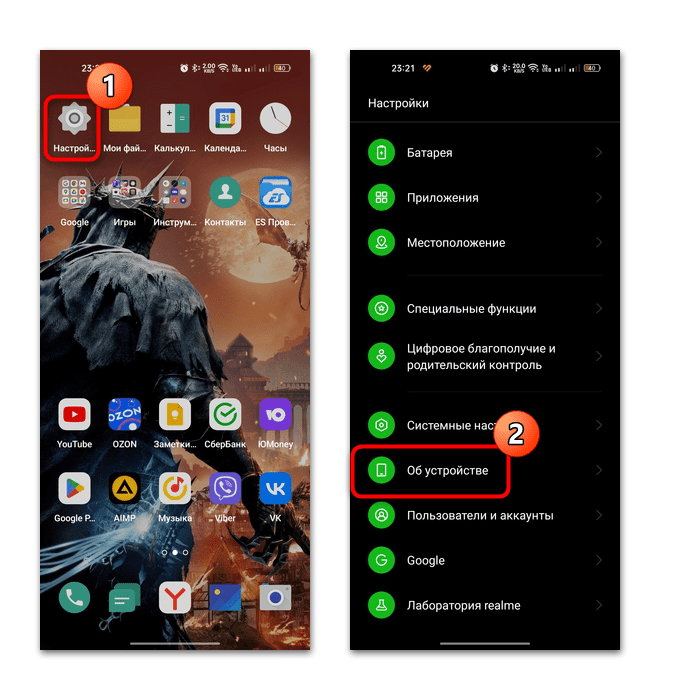
В окне доступна информация не только о ПО, но и о физической памяти. Если нажать на плитку с ней, то можно посмотреть, файлы какого типа занимают место. Чаще всего отсюда можно и очистить ненужные данные и кеш, нажав на соответствующую кнопку.
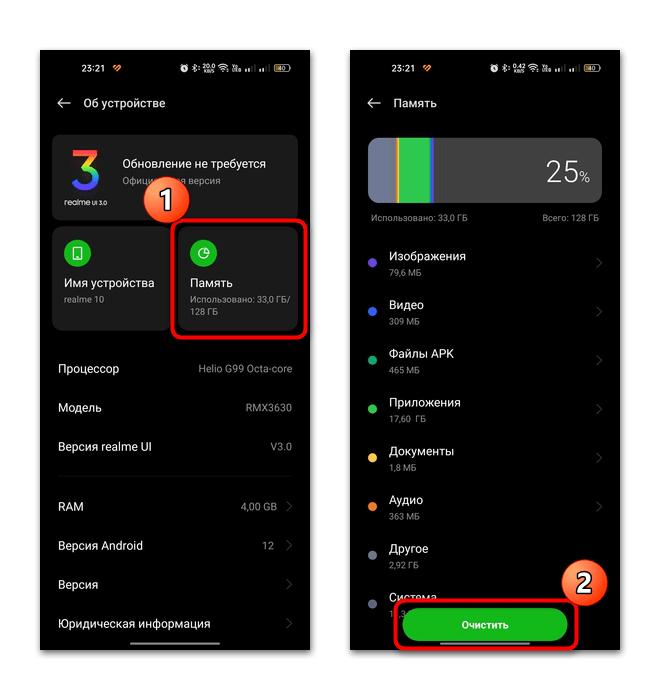
Чтобы освободить память на смартфоне, можно вручную удалить неиспользуемые приложения и ненужные файлы. Также есть специализированные средства и встроенные возможности, позволяющие очистить кеш. О самых эффективных способах мы писали ранее в отдельном материале.
Подробнее: Очистка Android от мусорных файлов
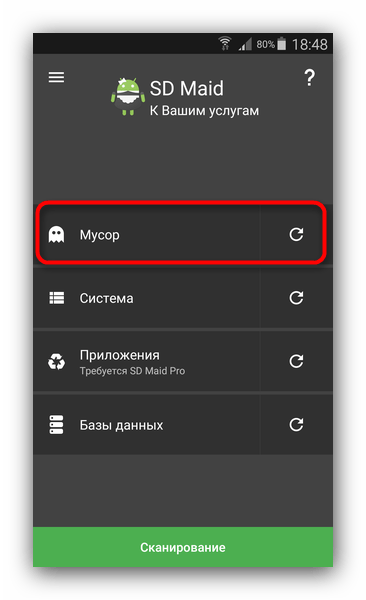
Также ознакомьтесь со статьей о том, как удалить неудаляемые приложения с устройства на базе Android.
Подробнее: Как удалять неудаляемые приложения в Android
Причина 2: Сбои в работе магазина приложений
Если проблемы возникают при попытке установить мессенджер из магазина приложений, то есть вероятность, что именно в нем произошла ошибка. В первую очередь попробуйте очистить его кеш:
- Откройте «Настройки», затем перейдите в раздел с приложениями.
- Откройте список установленного софта. Обычно это подраздел «Управление приложениями».
- Отыщите используемый магазин приложений в перечне программ, затем тапните по его названию, чтобы перейти в окно с подробной информацией. Выберите «Использование памяти».
- Нажмите на кнопку «Очистить кэш».
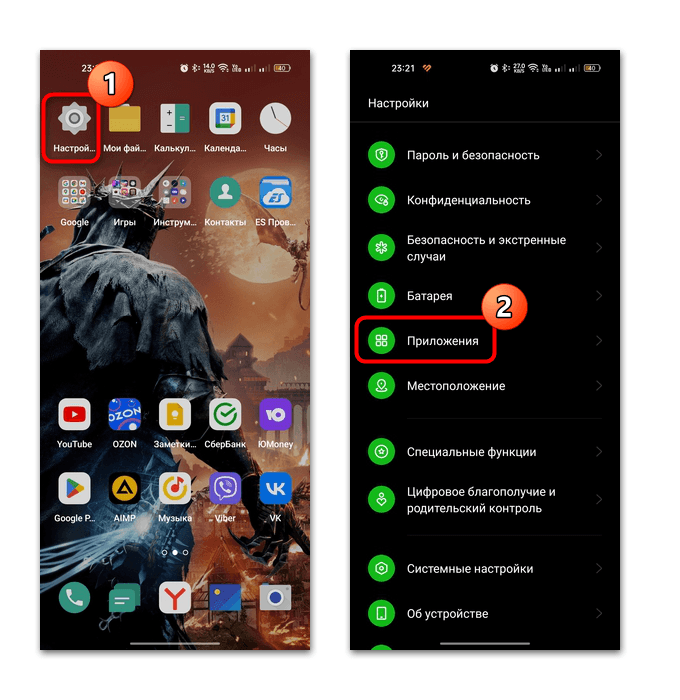
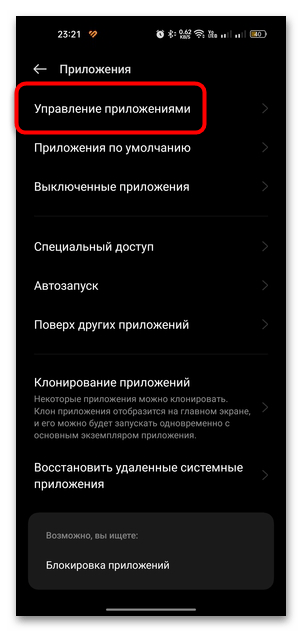
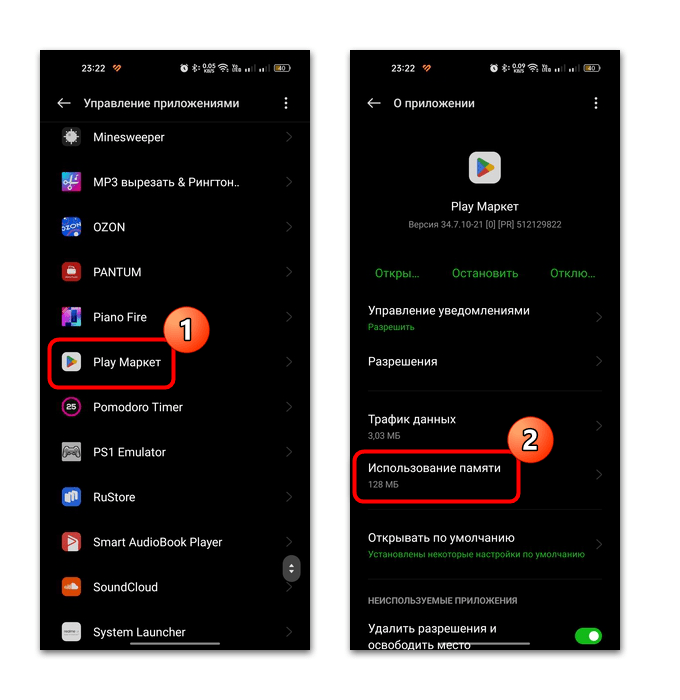
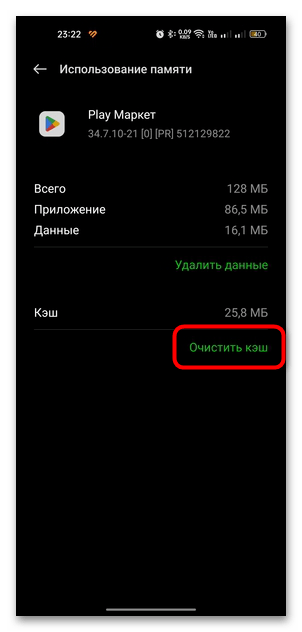
После этого попробуйте снова установить Ватсап на Андроид. В крайнем случае можно попытаться сбросить настройки магазина к первоначальным. При этом все данные (история поиска, вход под своим аккаунтом и др.) будут полностью удалены, но есть вероятность, что ошибки, возникшие в работе приложения, исчезнут. В этом случае в окне «Использование памяти» тапните по кнопке «Удалить данные» и подтвердите действие.
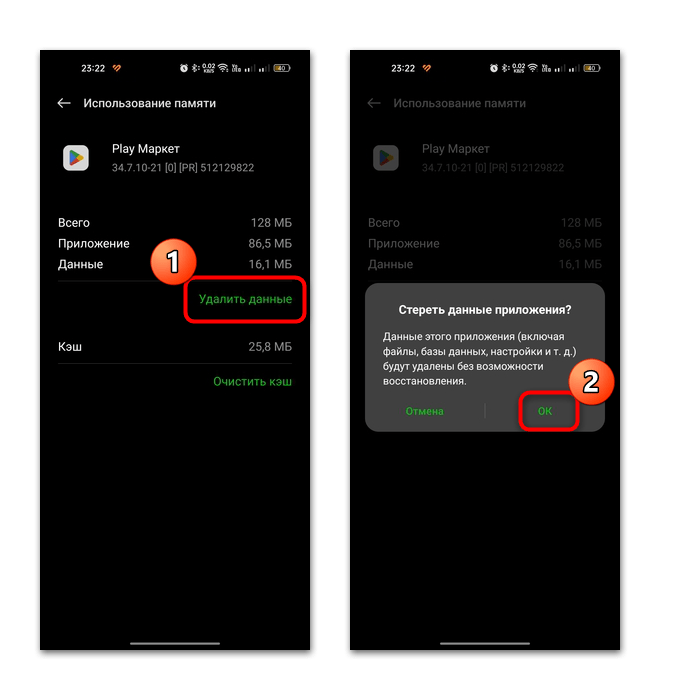
Если вы используете магазин не от Google, а сторонний, например RuStore, то можно выполнить чистую установку, предварительно удалив его.
Читайте также: Как удалять приложения в Android
Причина 3: Нестабильное подключение к интернету/его отсутствие
Для скачивания любого приложения требуется стабильное подключение к интернету. Проверьте, корректно ли оно работает на вашем устройстве. Вероятно, у вас установлен лимит при использовании мобильного трафика. Также нередко проблема возникает из-за неправильных настроек сетевых подключений. Ранее мы рассматривали в отдельных инструкциях, как включить и как правильно настроить интернет на устройстве Android.
Подробнее:
Способы включения интернета в Android
Настройка интернета на телефоне с Android
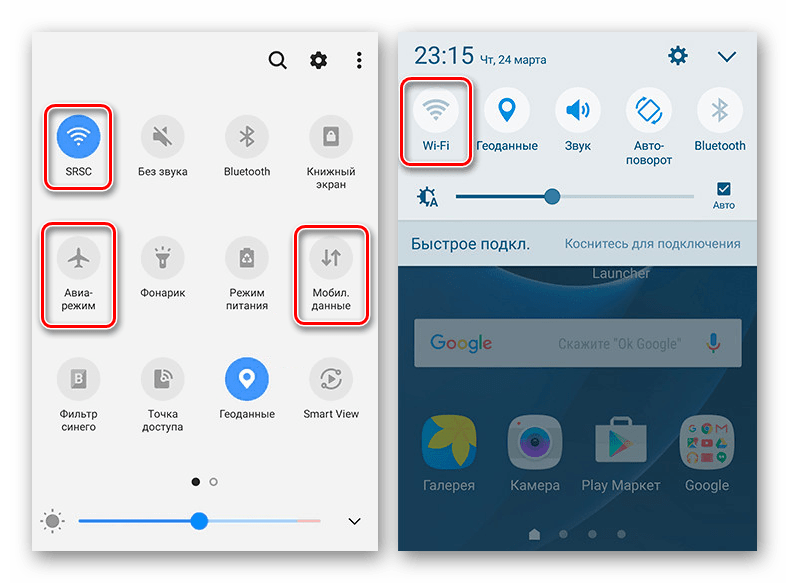
Причина 4: Несовместимость с устройством
Уже мало актуальная, но все еще существующая причина заключается в том, что мессенджер попросту несовместим с версией Android. Если у вас устаревшее устройство с операционной системы ниже версии 4.0.3, то инсталлировать WhatsApp не получится, особенно его актуальную версию. Все дело в том, что разработчики перестали поддерживать такие аппараты.
Можете попытаться скачать APK-файл, отыскав более раннюю версию WhatsApp на сторонних источниках, но, скорее всего, стабильно функционировать она не сможет.
Читайте также: Устанавливаем APK-файл в Android
Причина 5: Деятельность вирусов
Иногда приложения не удается установить из-за деятельности вредоносного софта, который попал на смартфон. Несмотря на то, что современные мобильные девайсы и их операционные системы, как правило, оснащаются неплохими встроенными средствами для защиты, в подобных ситуациях следует вручную проверять Андроид на наличие вирусов. Можете использовать и сторонние приложения в совокупности со встроенными, чтобы добиться наиболее эффективного результата. Наш автор описывал наиболее популярные решения в отдельном руководстве.
Подробнее: Способы поиска вирусов на платформе Android
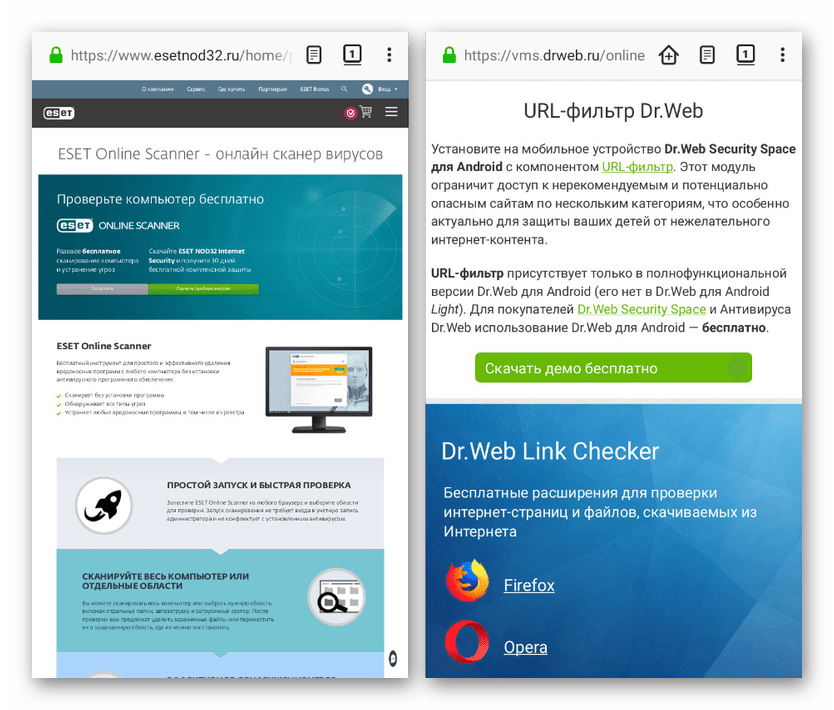
Причина 6: Ошибки в работе системы
Если ни одна рекомендация не помогла, в работе операционной системы могла произойти ошибка, которая привела к тому, что установить сторонние приложения нет возможности. Для начала попробуйте просто перезагрузить устройство – чаще всего при несерьезных сбоях проблема должна быть решена. В большинстве случаев нужно зажать кнопку включения, чтобы вызвать меню питания, затем выбрать перезагрузку.
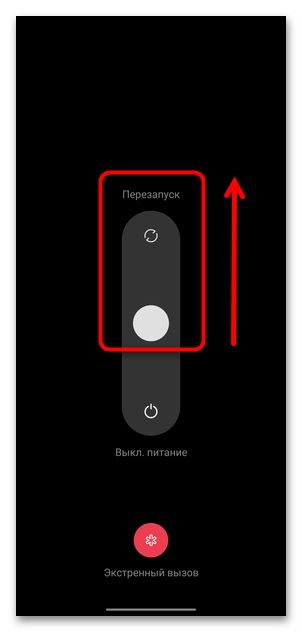
В некоторых моделях необходимо одновременно зажать кнопки питания и увеличения громкости, чтобы выбрать функцию перезагрузки.
Читайте также: Перезагрузка Android-устройства без кнопки питания
В качестве крайней меры можно использовать сброс настроек до заводских. Это поможет в случае серьезных повреждений ОС, которые простым перезапуском исправить не получилось.
Все пользовательские настройки, файлы, приложения будут полностью удалены без возможности восстановления, поэтому перед процедурой позаботьтесь о резервной копии важных данных.
- Откройте «Настройки», затем выберите раздел «Системные настройки», где-то он еще зовется «Система и обновления».
- Нажмите на «Создать резервную копию и перезагрузить», затем «Сбросить настройки телефона». Где-то сам раздел называется «Резервное копирование», и находится он по соседству с разделом «Сброс».
- В новом окне выберите «Удалить все данные» и подтвердите действие.

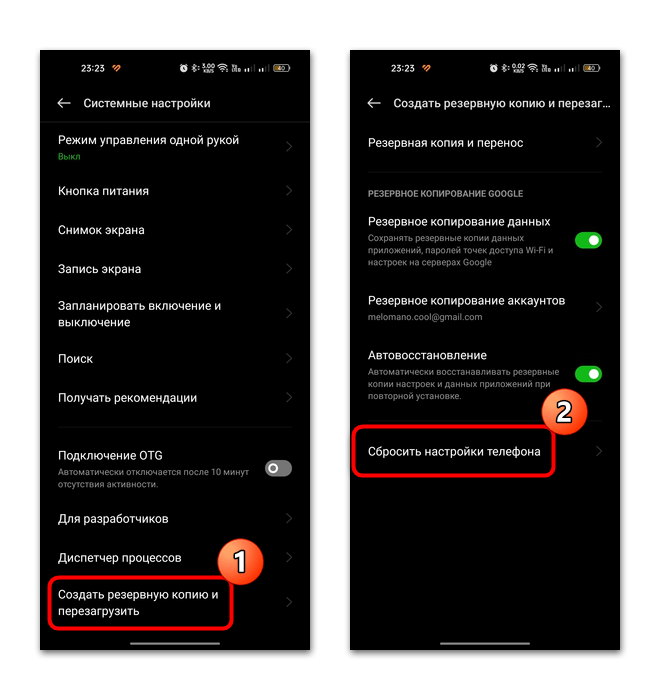
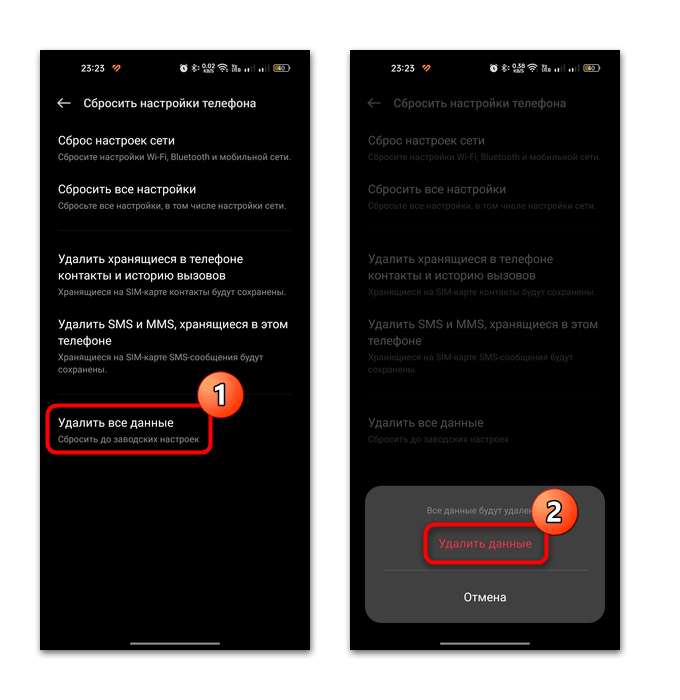
Останется дождаться, пока процедура будет завершена, после чего авторизуйтесь в необходимых сервисах и повторите попытку установки WhatsApp.
Попытка установки Ватсап закончилась провалом? Давайте разбираться, почему не устанавливается приложение Ватсап на мобильный телефон.
Ватсап — одно из популярных приложений для общения. Установка на телефон не представляет сложности, достаточно зайти в аккаунт Google Play маркет, найти мессенджер, инициировать загрузку с последующей инсталляцией. Процесс займет не более пяти минут, по истечении которых произойдет запуск мессенджера, станут доступны функции обмена сообщениями, файлами, аудио и видео звонков. Иногда не все так гладко проходит, программа не устанавливается. Зачастую достаточно перезагрузить устройство, после чего Ватсап устанавливается без проблем. Если таковая процедура не помогла, то основные причины могут быть следующими:
— Недостаточно свободного места на телефоне.
— Различные ошибки с кодом.
— Несовместимость программного обеспечения с установленной версией андроид.
— Проблема с интернетом.
— Сбой самого устройства.
— Конфликт с другими приложениями.
Причины неполадок
При активном использовании мобильного телефона очень часто заканчивается свободное место. Соответственно, Ватсапу не хватит места для установки. Можете удалить неиспользуемые приложения, ненужные видео, фото, документы, почистить кэш. Неплохим решением будет использование специальных утилит очистки памяти, которые быстро очистят ваш телефон от «мусора», помогут освободить место. При использовании карты памяти, замените ее экземпляром большего размера.
Часто при инсталляции Ватсап возникают сбои, выскакивает окно ошибки.
Ошибка 11
Данную ошибку получаем при проблемах с Сервисами Google Play. Для устранения ошибки выполняются следующие действия:
— Открываем настройки своего телефона.
— Переходим в раздел «Все приложения».
— Перезапускаем службу Сервисы Google Play
Если проблема осталась:
— Переходим в настройки учетных записей.
— Удаляем аккаунт, что используется для залогинивания в Play Market.
— Создаем новую учетную запись.
Ошибка 24
Возникает, если на устройстве ранее устанавливался Ватсап. При удалении или переустановке могли остаться файлы приложения, из-за них-то и возникает проблема. Поможет лишь сброс к заводским установкам. Не забудьте сохранить все данные, фотографии, документы, учетные записи. Ежели есть root-права, найдите скрытый каталог «com.whatsapp», удалите его.
Ошибка 101
Не хватает места во внутренней памяти телефона. Выше даны рекомендации решения проблемы.
Ошибка 403
Корень проблемы в том, что на телефоне уже установлен WhatsApp.
Ошибки 403, 495, 504, 911, 920, 923, RPC, «Недопустимый файл пакета»
Скачайте установочный apk-файл с whatsapp.com, разрешите в настройках установку из неизвестных мест, установите Ватсап.
Несовместимость операционных систем с Ватсап
Если телефон слишком стар — Ватсап не устанавливается по причине устаревшей ОС на телефоне. Можно попробовать апгрейд операционной системы, смену прошивки.
Проблема с интернетом
Медленный или сбоящий интернет может стать причиной из-за которой не устанавливается приложение на телефон. Попробуйте перезагрузить роутер, перезапустить мобильный интернет, подключиться к другой сети. При пользовании мобильным интернетом проверьте настройки, возможно, на счету недостаточно денежных средств, ограничен трафик.
Сбой телефона
Может произойти сбой на уровне железа. В таком случае не устанавливается не только Ватсап, но и другие приложения. Стоит обратиться в сервисный центр.
Конфликт приложений
Иногда установленная антивирусная программа может помешать инсталляции Ватсап. Также рекомендуем проверить устройство на наличие утилиты Task-killer. Она может быть причиной того, что Ватсап не устанавливается. Попробуйте отключить ее либо удалите. После успешной установки Ватсап сможете вернуть утилиту на устройство.
Если вы ведете свой блог, продаете товары, услуги при помощи социальных сетей рекомендуем воспользоваться трендовым инструментом продвижения Hipolink.
Инструмент продвижения в социальных сетях
Прежде всего Хиполинк известен как сервис создания мультиссылки. Мультиссылка представляет собой небольшую страницу, на которой собраны различные линки. Когда может стать полезной такая штука? Первым делом на ум приходит социальная сеть Инстаграм с ее досадным ограничением — одно кликабельное поле в шапке. Зачастую требуется ссылаться на множество ресурсов, ведь пользователь может вести профили в разных социальных сетях, иметь парочку сайтов, да и способов связи может предоставлять много. Теперь проблема решена — оформите страницу, на которой будут размещены все ваши ссылки.
Конструктор Хиполинк располагает обширным набором инструментов, с помощью которого ваша мультиссылки будет не просто унылой страничкой с длинными ссылками, а красиво оформленным сайтом-визиткой с кнопками и дизайном. Сервис предоставляет 60 готовых тем оформления с гибкими настройками.
Дополнительные возможности сервиса
Дело не ограничивается мультиссылкой. Широкий инструментарий позволит решить массу задач.
— Создайте лендинг, продвигайте товар, услугу еще более эффективно.
— На борту 30+ шаблонов удовлетворяющих всем современным требованиям. При большом ассортименте воспользуйтесь возможностью создания полнофункционального магазина.
— Не придется разбираться с новыми понятиями — хостинг, домены, искать специалистов, Хиполинк решает эти задачи.
— Используйте конструктор, создайте свой уникальный магазин с возможностью обработки заявок, подключенными платежными системами.
— Подключив системы аналитики, ретаргетинга, отслеживайте клики и переходы на своей странице, оценивайте конверсию.
— Активируйте модули для увеличения юзабилити сайта. Доступны: JivoSite — популярный инструмент общения с клиентами, Рекламная подписка Я.Бизнес — запустите рекламный проект одновременно на нескольких площадках, Пиксели Фэйсбук, ВКонтакте, Гугл аналитика, Яндекс метрика, Конструктор политики конфиденциальности.
— Опытных пользователей порадует HTML блок, с которым можно осуществить любую задумку, а также подключать метрику сервисов Яндекс Метрика, Google Analythics.
Работа в сервисе интуитивно понятна, при возникновении вопросов можно обратиться к дружелюбной службе поддержки, ознакомиться с подробными инструкциями.
Содержание
- 1 Виды ошибок в WhatsApp
- 2 Ошибки установки – возможные причины
- 3 Способы устранения частых ошибок
Сегодня WhatsApp занимает лидирующую позицию среди программ, позволяющих обмениваться текстовой перепиской, фото и видео файлами. В процессе инсталляции приложения пользователям нередко приходится сталкиваться с рядом проблем. Читайте дальше, чтобы узнать о распространенных причинах возникновения ошибок и действенных способах их устранения.

Виды ошибок в WhatsApp
Во время инсталляции и использования Ватсап пользователь может столкнутся с такими багами:
- Error №11 – может появляться из-за проблем с сервисами Google Play.
- Error № 24 – возникает только на устройствах с устаревшей ОС Андроид и включенным ART.
- Error №101 – означает, что нет свободного места на внутреннем накопителе устройства.
- Error №403 – появляется при загрузке приложений с Play Market.

Ошибки установки – возможные причины
Для того, чтобы установить мессенджер на смартфон достаточно инсталлировать приложение с Play Market. Однако, уже на данном этапе у пользователя могут возникнуть неисправности. Причинами багов могут быть:
- Заполненная память устройства.
- Отсутствие подключения к сети Интернет.
- Сбои в работе диспетчера задач.
Способы устранения частых ошибок
Ошибка № 101. При возникновении трудностей с установкой мессенджера изначально стоит проверить объем свободной внутренней памяти устройства. Для корректной работы программы требуется минимум 1 гигабайт свободного пространства. Сам установочный файл Ватсап весит не много, однако для хранения переписки и мультимедийных файлов понадобится дополнительная память. Если память устройства заполнена, удалите ненужные программы и медиафайлы. Ценные ПО, фото и видео перенесите на SD-карту.
Для проверки объема ОЗУ выполните такие действия:
- Зайдите в меню настроек смартфона.
- Перейдите в раздел „Память“.
- Здесь доступна информация об объеме использованной и свободной памяти.

Ошибка с кодом 24. Данная проблема возникает из-за существования на мобильном телефоне скрытой папки com.whatsapp. Она может появиться после неудачной попытки установки Ватсап. Разработчики мессенджера уже сообщили о существовании такой неисправности Google и теперь она устранена в версии Андроид 4.4.1. Поэтому, чтобы решить проблему с установкой обновите операционную систему мобильного устройства. Препятствовать стабильной работе мессенджера может установленное на устройстве приложение – Task-killer. Специалисты рекомендуют перед установкой Ватсап деактивировать или удалить данную программу. После инсталляции менеджера можно заново загрузить Task-killer.
Для того, чтобы избавиться от ошибки №11 попробуйте перезагрузить мобильный телефон, затем запустить Ватсап. Если устранить неполадку не удалось, необходимо:
- На рабочем столе смартфона найдите значок с изображением „шестеренки“, коснитесь его, чтобы перейти к настройкам устройства.
- Тапните раздел „Приложения“, затем „Сервисы Google Play“.
- Выберите опцию „Остановить“, затем снова произведите запуск.
- Зайдите в настройки учетной записи.
- Удалите аккаунт, с помощью которого вы авторизовались в Play Market.
- Повторите процедуру создания учетной записи.

Если при попытке загрузить приложение с Play Market на дисплее появляется код 403 решить неисправность поможет автоматическая перезагрузка синхронизации аккаунтов. Процедура заключается в таких действиях:
- Зайдите в „Настройки“.
- Коснитесь раздела „Аккаунты“ либо „Аккаунты и синхронизация“
- Деактивировать синхронизацию в автоматическом режиме.
- Произвести перезагрузку смартфона.
- Повторите вход в раздел „Аккаунты“ для повторной активации опции.
Одной из самых распространенных причин багов в Ватсап является отсутствие интернет-связи. Естественно без подключения к сети нельзя загрузить, установить, обновить и использовать функции приложения. Прежде чем применить более радикальные методы решения неисправностей, проверьте подключение устройства к сети. Для этого, в поисковике браузера задайте любой запрос. Кроме того, стоит проверить не включен ли режим полета, а также правильность работы мобильных данных при использовании мобильного интернета.
Пользователь мессенджера может столкнутся с такой проблемой, когда при авторизации не приходит уведомление с секретным кодом. В таком случае, понадобится воспользоваться опцией „Позвонить мне“. На указанный номер будет выполнен звонок бота, который продиктует секретную комбинацию цифр. Данный код введите в соответствующее поле ввода.

Еще одна частая проблема – ошибка при загрузке в ватсап фото, картинки и видео. Такие трудности могут возникнуть по следующим причинам: неправильная установка даты и времени в настройках устройства, медленная скорость интернета и проблемы с картой памяти. Если на иконке приложения отображается неправильное количество полученных сообщений, устранить проблему помогут такие действия:
- Отправьте с чьего-то номера сообщение себе в аккаунт.
- Удалите иконку мессенджера с домашнего экрана смартфона, затем заново создайте.
- Удалите файлы мессенджера в настройках телефона. Зайдите в раздел „Приложения“, потом выберите Ватсап. Нажмите „Стереть данные“. Если проблема осталась, переустановите приложение.
Оценка статьи:




 (Пока оценок нет)
(Пока оценок нет)
![]() Загрузка…
Загрузка…
Whatsapp – одно из самых популярных мессенджеров в мире, который используют миллионы людей. Но иногда пользователи сталкиваются с проблемой, когда при попытке установить приложение на свой телефон возникают ошибки. Чтобы избежать ненужных головных болей, необходимо знать причины проблем и способы их решения.
В этой статье мы рассмотрим 7 наиболее распространенных причин, почему не устанавливается Whatsapp на телефон, а также предоставим решения этих проблем. Вы узнаете, какие ошибки возникают при установке, какие недостатки могут оказаться причиной проблемы, а также какие действия помогут исправить проблему.
Если вы столкнулись с ошибками при установке Whatsapp на свой телефон, не стоит паниковать. Просто прочтите эту статью и следуйте советам рекомендаций, чтобы наслаждаться своим любимым мессенджером, не тратя время на решение технических проблем.
Содержание
- Недостаток места на телефоне
- Неактуальная версия ОС
- Программные неполадки
- Неверные учетные данные
- Проблемы с подключением к интернету
- Ограничения и блокировки
- Проблемы с работой магазина приложений
Недостаток места на телефоне
Один из наиболее распространенных причин, по которым невозможно установить Whatsapp на телефон, состоит в том, что на устройстве нет достаточного места. Это может произойти, если на вашем телефоне уже установлено много других приложений, или если вы сохраняете множество фотографий, видео и других файлов непосредственно на устройстве.
Если вы столкнулись с этой проблемой, вы можете попробовать освободить место на телефоне, перед тем как попробовать установить приложение заново. Существует несколько методов, которые вы можете попробовать:
- Удаление неиспользуемых приложений и файлов, которые занимают слишком много места.
- Сохранение фотографий и видео на внешний жесткий диск или облачное хранилище вместо того, чтобы хранить их на устройстве.
- Очистка кэша приложений и браузера, чтобы удалить временные файлы и файлы, которые больше не нужны.
Если ничто из вышеперечисленного не помогло, то возможно, вам придется обратиться за помощью к профессионалам – возможно, ваш телефон нуждается в дополнительной памяти в виде карты памяти, либо нуждается в обслуживании и чистке от мусора.
Неактуальная версия ОС
Если при установке WhatsApp на телефон вы получили сообщение о том, что ваша версия операционной системы не поддерживается, необходимо проверить, не является ли она устаревшей.
Часто производители телефонов перестают выпускать обновления для устаревших моделей, что приводит к тому, что многие приложения, включая WhatsApp, перестают работать на этих устройствах. Настройки безопасности повышаются и без постоянных обновлений пользователям телефонов становится невозможно получить доступ к новым приложениям и функциям.
Если вы уверены, что ваш телефон имеет правильную версию ОС, попробуйте проверить наличие недостающих обновлений. В большинстве случаев обновление операционной системы даст возможность установить WhatsApp на ваш телефон.
Если же вы используете устройство, которое не поддерживает обновления, возможно, придется приобрести новый телефон для установки приложения.
Программные неполадки
Если у вас возникли проблемы при установке Whatsapp, возможно, что причина кроется в программных неполадках. Ниже мы рассмотрим некоторые из них:
1. Устаревшая версия операционной системы
Whatsapp выходит с новыми версиями приложения, которые могут не работать на устаревших версиях операционной системы. Обновите операционную систему своего телефона и попробуйте установить приложение еще раз.
2. Недостаточно свободной памяти на устройстве
Whatsapp требует определенное количество свободной памяти для установки и работы на устройстве. Если на вашем устройстве недостаточно свободного места, вы можете столкнуться с проблемой установки. Очистите ненужные файлы и приложения, чтобы освободить место и повторите попытку установки.
3. Поврежденные файлы приложения
Если у вас действительно установлен Whatsapp на устройстве, то возможно, что некоторые файлы приложения могут быть повреждены, что препятствует работе приложения. Попробуйте удалить Whatsapp и переустановить чистую версию из официального источника.
4. Ограничения на установку приложений
Ваше устройство может быть настроено на запрет установки приложений из непроверенных источников. Проверьте настройки установки приложений и убедитесь, что установка из неизвестных источников разрешена перед установкой WhatsApp.
5. Баги программы
В редких случаях, проблема может быть связана с багами в самом приложении. Обычно такие проблемы решаются обновлением приложения до последней версии или ждать исправлений разработчиков.
Убедитесь, что вы следовали этим рекомендациям при установке Whatsapp на ваше устройство. Если проблема сохраняется, свяжитесь с разработчиками и сообщите о проблеме.
Неверные учетные данные
Частой причиной, почему Whatsapp не устанавливается на телефон, являются неверные учетные данные. Для работы приложения необходимо ввести правильный номер телефона и код страны, а также подтвердить их с помощью сообщения или звонка.
Если вы уверены, что вводите верный номер телефона, но все равно не можете зарегистрироваться, попробуйте отключить VPN, если он используется, так как это может вызывать проблемы с подтверждением кода.
Также не стоит забывать, что при последовательных неудачных попытках ввода неверных учетных данных, ваш аккаунт может быть временно заблокирован, и вам придется ждать, пока блокировка снимется, чтобы попробовать зарегистрироваться снова.
Чтобы избежать проблем с вводом учетных данных, следует внимательно проверять их на правильность перед подтверждением, а также убедиться, что ваш номер телефона корректен и соответствует требованиям приложения.
Проблемы с подключением к интернету
Одним из наиболее распространенных причин, почему Whatsapp не устанавливается на телефон, являются проблемы с интернет-соединением. Если ваш телефон не подключен к интернету, вы не сможете загрузить приложение. В таком случае, убедитесь, что вы находитесь в зоне покрытия Wi-Fi или ваш мобильный интернет включен и имеется достаточное количество трафика на вашем счете.
Если ваше устройство подключено к интернету, но Whatsapp все равно не устанавливается, возможно, у вас проблемы с сетью. Попробуйте перезагрузить свой роутер или модем, а затем попробуйте загрузить приложение еще раз.
Если проблема не решается, обратитесь к своему интернет-провайдеру для получения дополнительной помощи. Возможно, требуется проверка на наличие неисправностей в вашей сети.
Ограничения и блокировки
Один из наиболее распространенных причин, почему не удается установить Whatsapp на телефон, это блокировки или ограничения, установленные на устройстве. Ограничения могут быть заданы родительским контролем, администратором сети или оператором мобильной связи.
Если у вас есть сомнения, что это может быть причиной, проверьте настройки блокировки и ограничения на устройстве, а также узнайте об ограничениях, которые могут быть наложены оператором мобильной связи. Если вы не можете установить Whatsapp на телефон из-за блокировок и ограничений, попробуйте связаться с администратором системы или оператором, чтобы решить эту проблему.
Еще одной причиной, почему Whatsapp не устанавливается на телефон, может быть прошлое удаление учетной записи Whatsapp с этого устройства, которое может вызвать блокировку установки. В этом случае рекомендуется полностью удалить все данные о Whatsapp на устройстве и повторно установить приложение.
В целом, если у вас возникают проблемы с установкой Whatsapp на телефоне, необходимо четко определить причину и решить проблему. Обратитесь к технической поддержке Whatsapp, если причина не установки остается неясной.
Проблемы с работой магазина приложений
Одной из возможных причин, почему Whatsapp не устанавливается на ваш телефон, может быть неправильная работа магазина приложений. Это может произойти по разным причинам, например:
- Проблемы с соединением: если у вас нестабильный интернет или проблемы с Wi-Fi соединением, это может привести к невозможности загрузки и установки приложений.
- Нехватка памяти: если на вашем устройстве осталось мало места, то магазин приложений может не работать корректно, что приводит к ошибкам при загрузке и установке приложений.
- Обновления магазина приложений: иногда для работы магазина приложений требуются обновления. Если вы не обновили магазин приложений до последней версии, это может привести к невозможности загрузки и установки новых приложений.
Если вы столкнулись с проблемами при работе магазина приложений, вам может помочь:
- Перезагрузка устройства: попробуйте перезагрузить свое устройство, это может помочь устранить проблемы с работой магазина приложений.
- Очистка кэша: очистка кэша магазина приложений может помочь исправить ошибки и ускорить его работу.
- Обновление магазина приложений: проверьте, что ваш магазин приложений обновлен до последней версии.
Если вы попытались исправить проблемы с работой магазина приложений, но установка Whatsapp все еще не работает, возможно, стоит обратиться за помощью к специалистам службы поддержки технической помощи вашего устройства.
